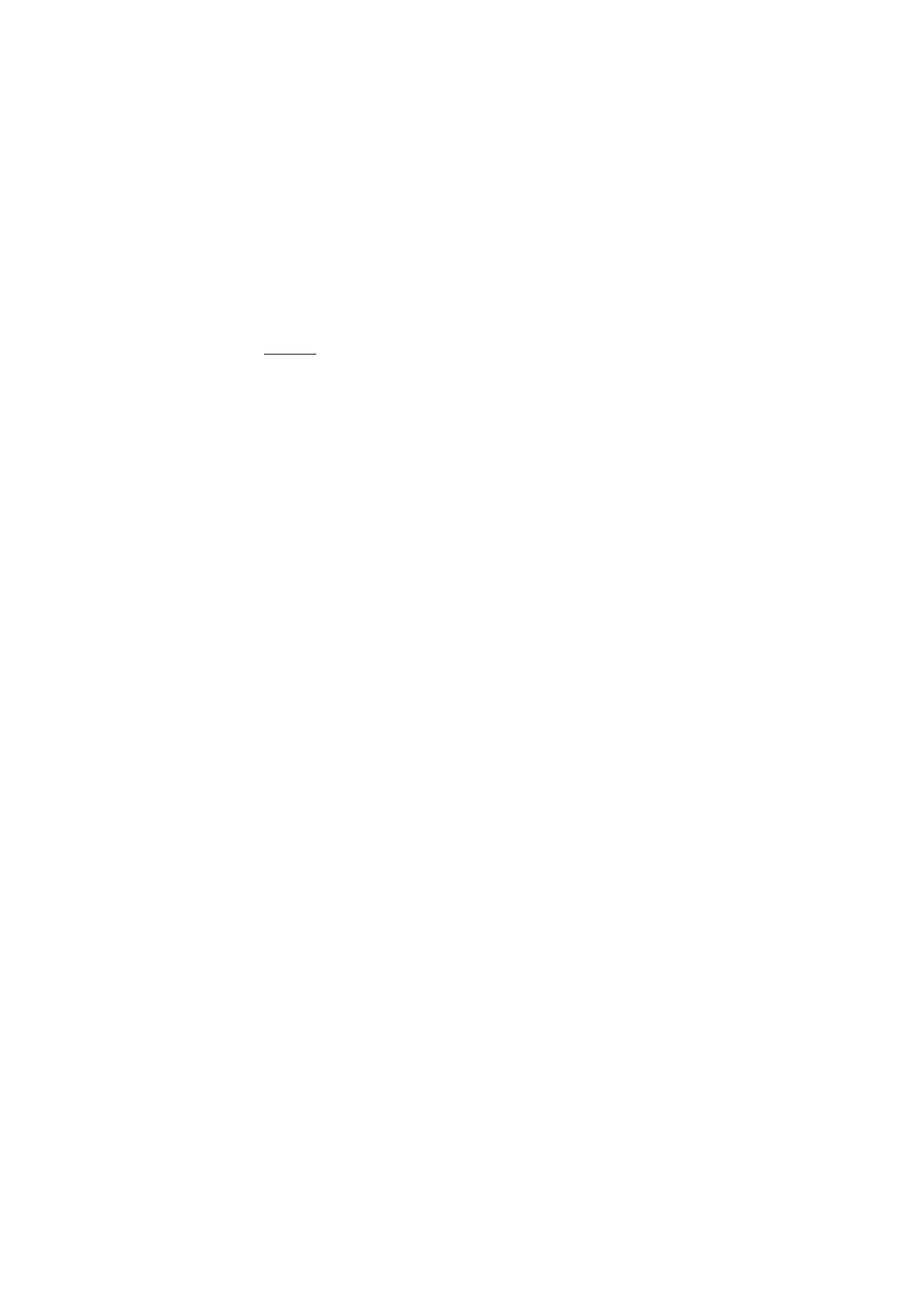
Favoriti
Per essere guidati o gestire le destinazioni salvate come favorite,
premere il tasto Menu e sfiorare
Navigatore
>
Destinazione
>
Favoriti
e una delle seguenti opzioni:
Casa e ufficio
(gli indirizzi di casa e
dell’ufficio),
Preferiti
(indirizzi salvati in precedenza) oppure
Viaggi
.
Indirizzi di casa e dell’ufficio
Per definire un indirizzo di casa o dell’ufficio, in
Favoriti
, sfiorare
Casa e
ufficio
. Sfiorare il campo desiderato e poi l’opzione. È possibile
immettere l’indirizzo, impostare la posizione corrente come indirizzo
oppure selezionare l’indirizzo dall’elenco delle località visitate di
recente.
Per modificare un indirizzo, sfiorare l’indirizzo e poi
Modifica
.
Per utilizzare le altre opzioni disponibili, sfiorare l’indirizzo e l’opzione
desiderata. È possibile essere guidati fino a quell’indirizzo, aggiungerlo
ad un itinerario (
Tramite
), visualizzarlo sulla mappa, eliminarlo oppure
eliminare tutti gli indirizzi.
Preferiti
Per gestire le destinazioni salvate come preferite, in
Favoriti
, sfiorare
Preferiti
.
Sfiorare una destinazione nell’elenco dei preferiti e poi l’opzione
desiderata. È possibile essere guidati fino a quella destinazione,
aggiungerla ad un itinerario, visualizzarla sulla mappa, eliminarla o
ridenominarla oppure riordinare o eliminare tutti i preferiti che
compaiono nell’elenco.
Viaggi
Un viaggio è costituito da un numero di destinazioni (tappe) compreso
tra 2 e 6. Quando si seleziona un viaggio per la navigazione, si viene
guidati attraverso le tappe nell’ordine specificato. Per creare o gestire i
viaggi, in
Favoriti
, sfiorare
Viaggi
.
Per creare un nuovo viaggio, in
Gestisci viaggio
, sfiorare
Crea nuovo
viaggio
. Non è necessario configurare un punto di partenza per il viaggio
perché questo inizia in corrispondenza della posizione GPS corrente.
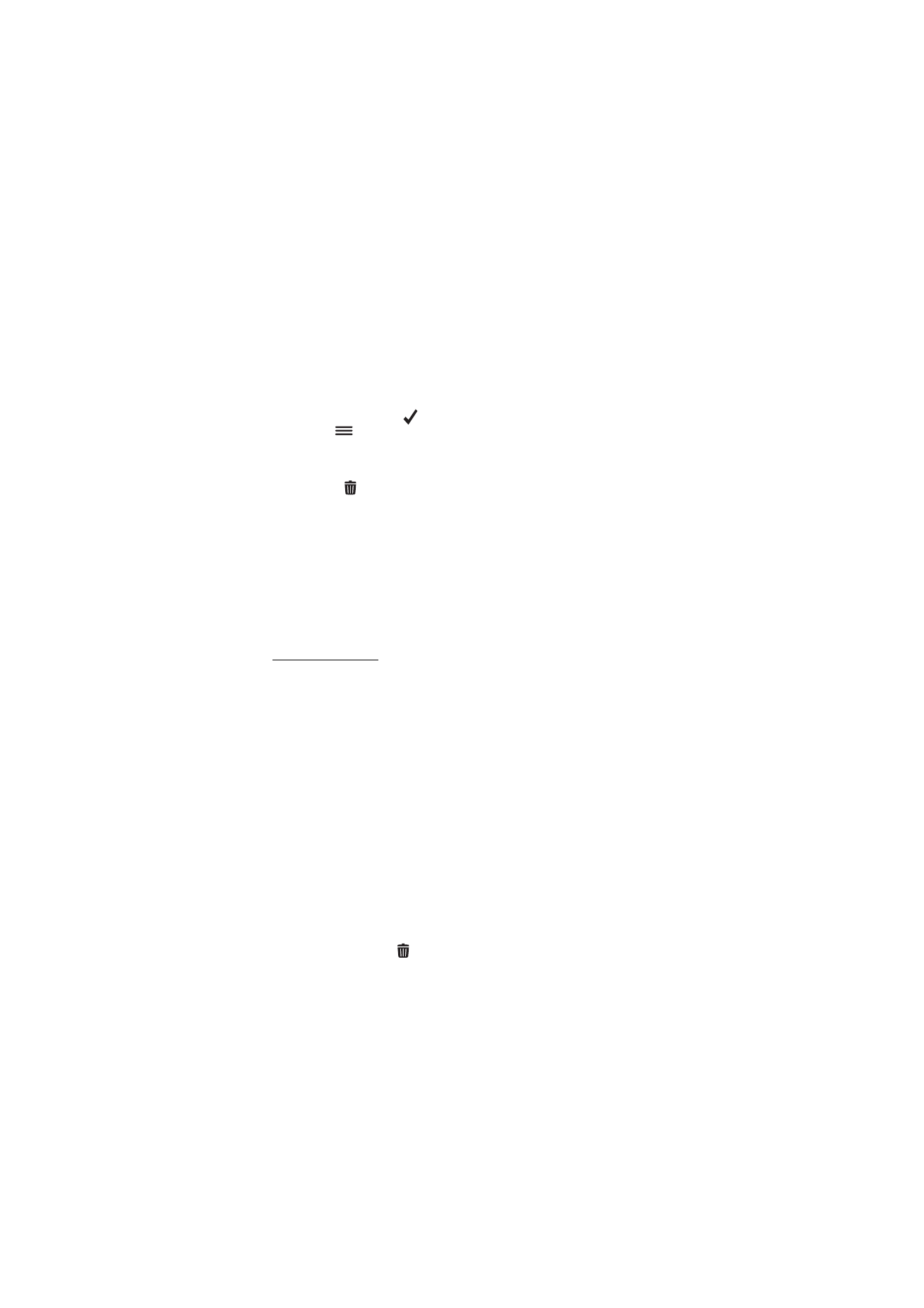
N a v i g a t o r e
35
• Per aggiungere una tappa al viaggio, sfiorare + e l’opzione
desiderata. Per aggiungere una località visualizzata sulla mappa,
sfiorare
Mappa
, ingrandire o rimpicciolire la mappa (se necessario),
trascinarla con il dito fino a quando il cursore non punta alla località
desiderata e sfiorare
. Dopo aver aggiunto almeno due tappe,
sfiorare
e l’opzione desiderata (vedere l’elenco delle opzioni in
"Scelta di un itinerario", p. 35).
• Per eliminare una tappa dal viaggio, sfiorarla nell'elenco e
utilizzare
.
• Per spostare una tappa all’interno dell’elenco, sfiorare la tappa e poi
la freccia su o giù.
Per modificare o utilizzare un viaggio salvato, in
Gestisci viaggio
,
sfiorare il viaggio e selezionare l’opzione desiderata. È possibile far
partire la navigazione dalla prima tappa del viaggio, modificare il
viaggio, ridenominarlo o eliminarlo oppure eliminare tutti i viaggi
salvati.